在图像处理中,去除水印常常是关键一步,无论是为了提升PPT的专业度,还是在社交媒体上分享无瑕疵的照片,掌握几种快速有效的去水印方法至关重要。以下,我们为您精心整理了五种简单好用图片去水印方法,让您轻松应对各种水印难题。

一、水印云
水印云一款专业图片视频去水印工具,凭借其超强的去水印效果和简洁的操作界面,成为新手及高效工作者的首选。
使用步骤简述如下:
1、打开水印云软件,点击“图片去水印”功能。
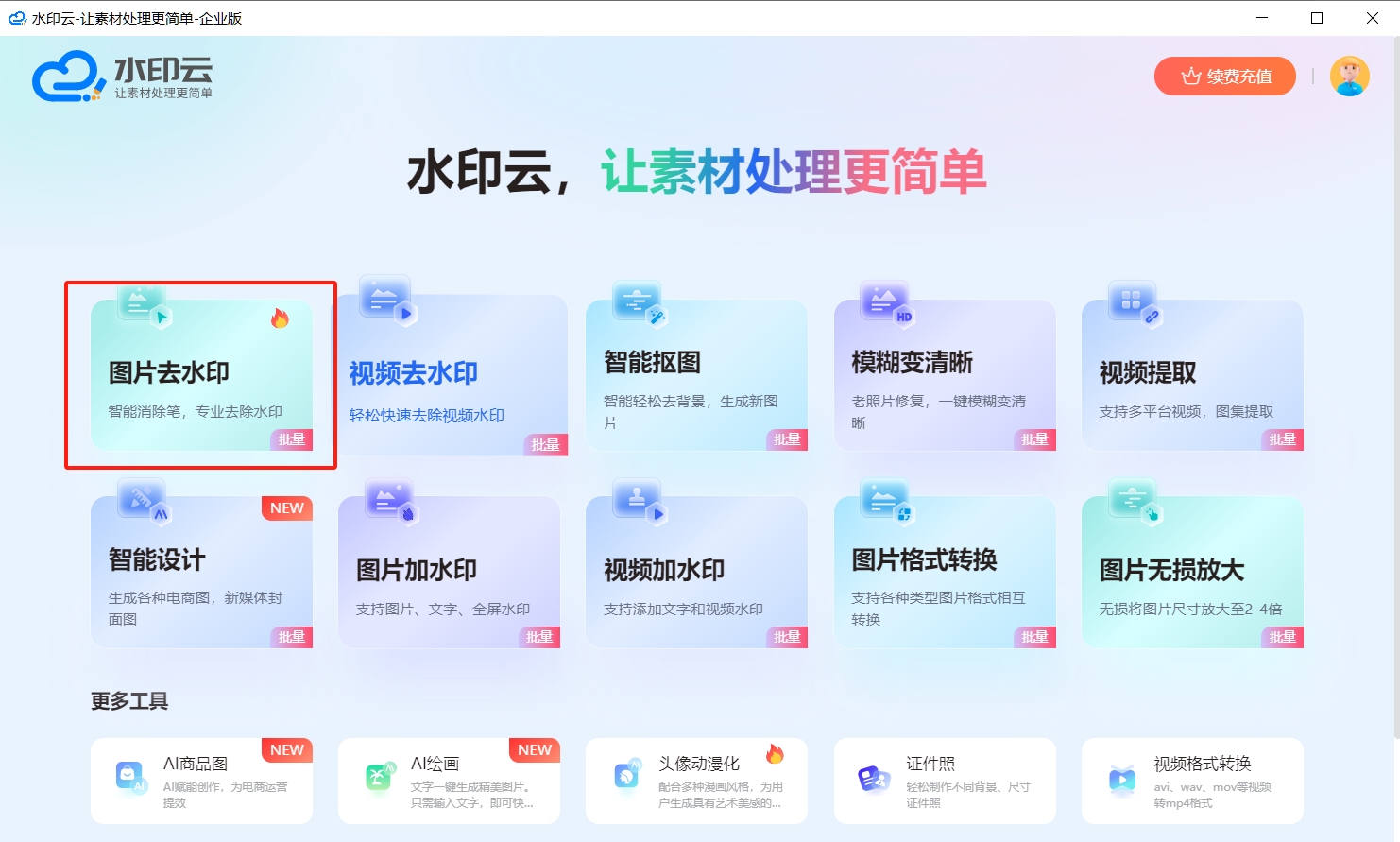
2、导入需要去除水印的图片,支持多种格式,有涂抹和框选两种消除方式,人选一种,框选水印区域,点击“开始处理”。
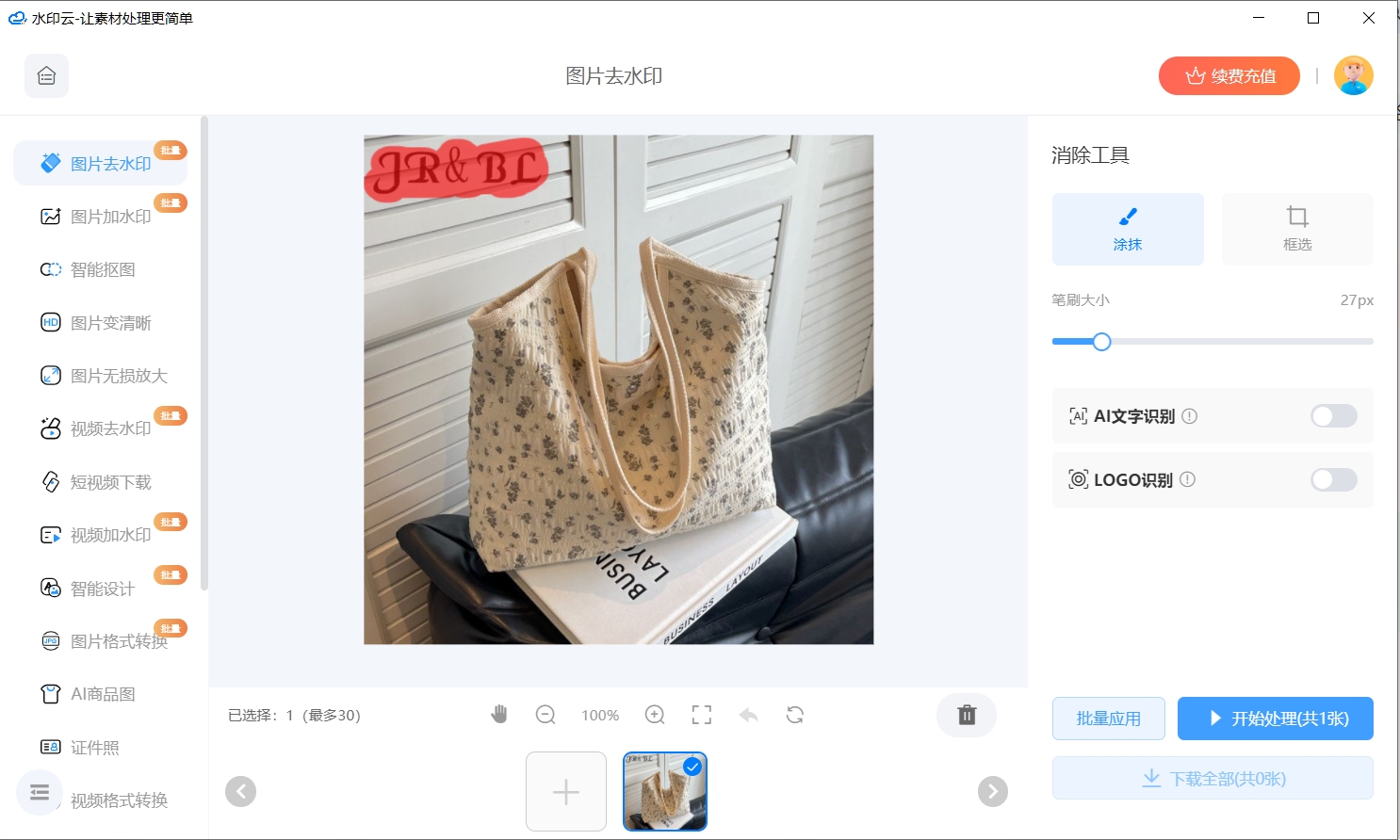
3、等待片刻,AI就会自动去除水印,并修复背景,预览效果漫游后,保存处理后的图片即可。
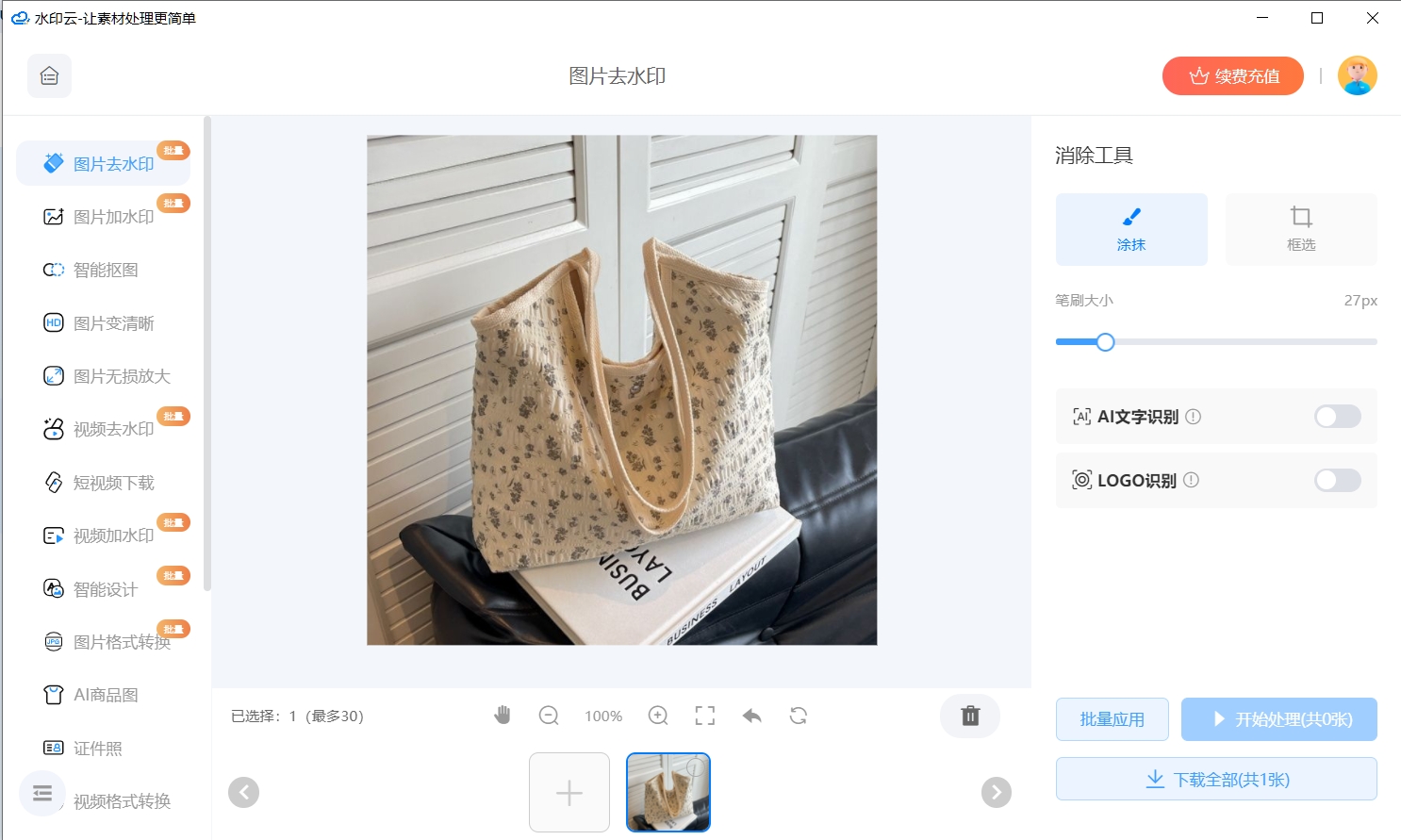
二、Photoshop
对于图像处理高手而言,Photoshop无疑是去除水印的终极武器。
使用步骤简述如下:
1、打开Photoshop,导入图片。
2、使用“修补工具”圈选水印区域,并拖至背景相似区域。
3、对于大面积水印,可结合“仿制图章工具”进行精细处理,完成编辑后,保存图片。
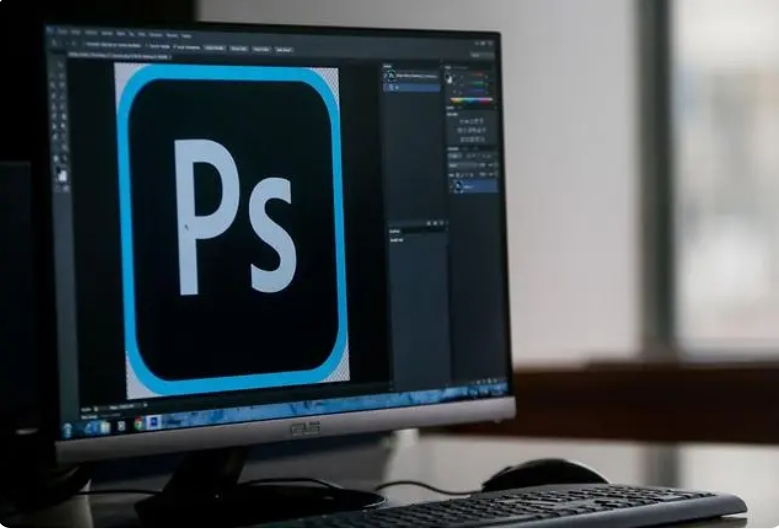
三、Remove.bg
Remove.bg虽以抠图闻名,但其强大的在线编辑功能同样适用于去除水印。操作步骤如下:
1、访问Remove.bg网站,上传图片。
2、利用“擦除/恢复”工具手动去除水印,实时预览效果,满意后点击下载。
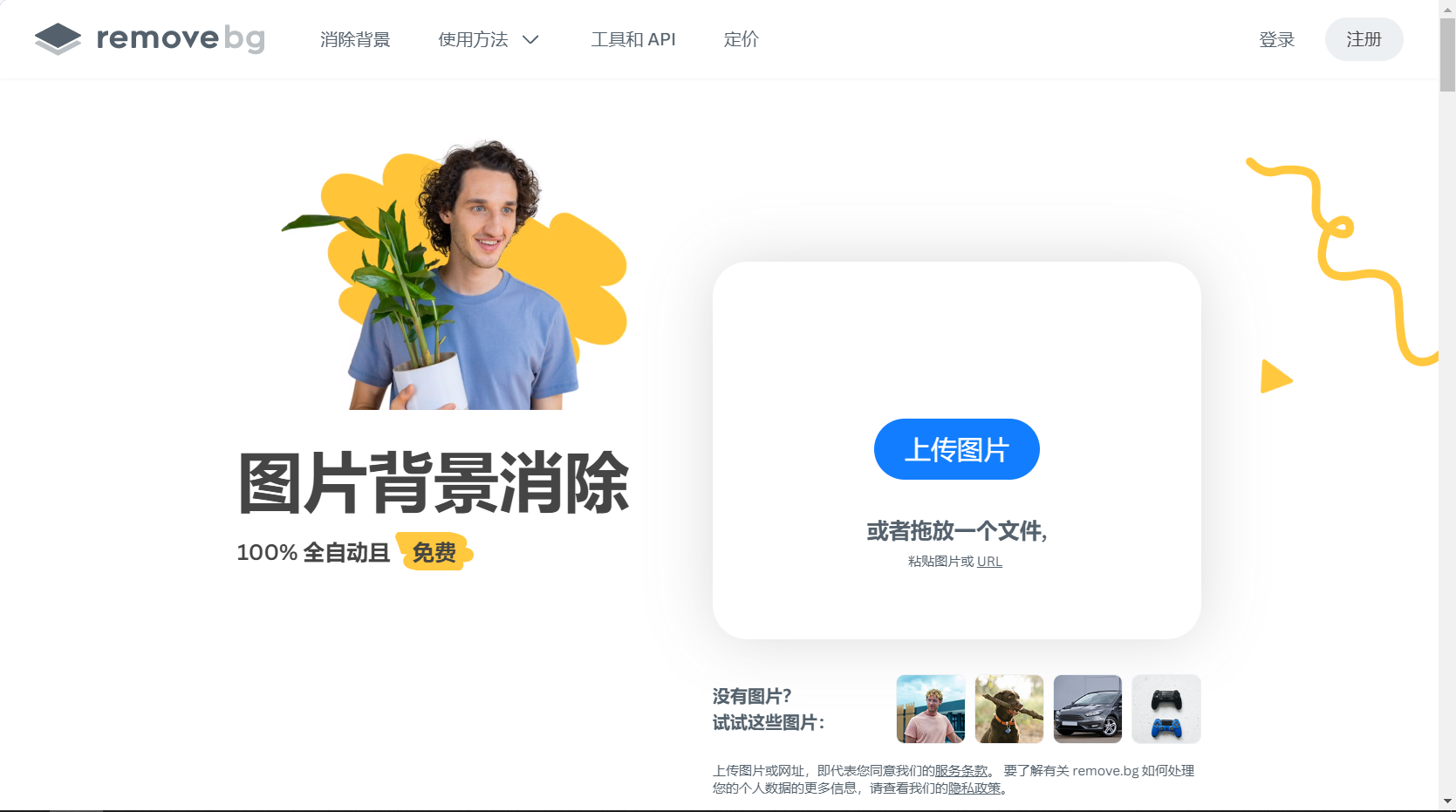
四、Inpaint
Inpaint以其智能算法著称,能自动识别并填充水印区域,实现无痕去除。
使用步骤简述如下:
1、启动Inpaint,打开需处理的图片。
2、使用“Marker”工具标记水印,软件自动处理,点击“Erase”完成去水印,查看效果,导出处理后的图片。
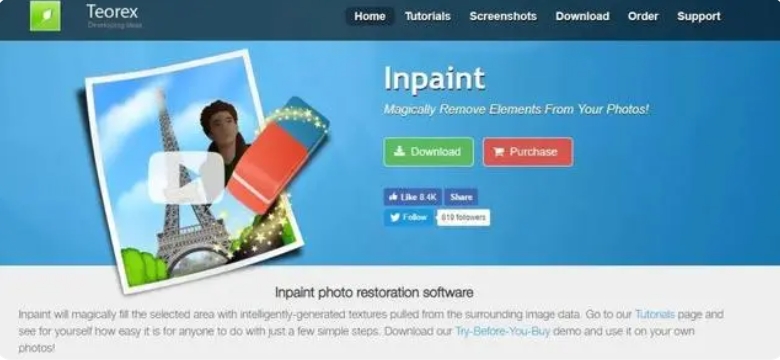
五、Photopea
无需安装,Photopea提供了与Photoshop相似的强大功能,包括去除水印。
使用步骤简述如下:
1、访问Photopea网站,上传图片,使用“修补工具”或“仿制图章工具”处理水印。
2、精细调整边缘,确保自然过渡,导出处理完成的图片,格式任选。

综上所述,无论是使用专业去水印软件,还是利用在线工具,您都能轻松掌握去除图片水印的技巧。选择最适合您的图片去水印方法,让图片处理变得更加高效、便捷。
















